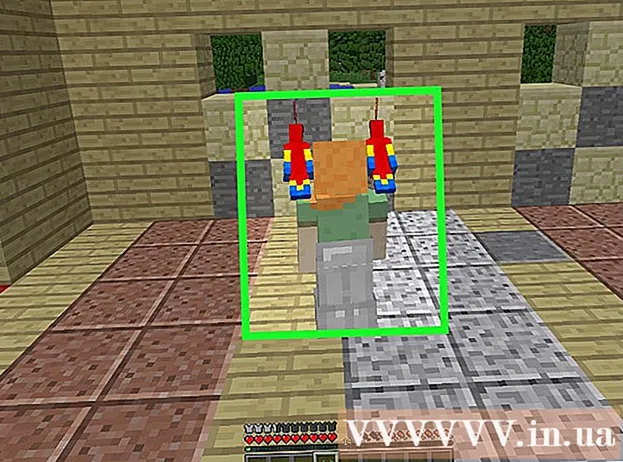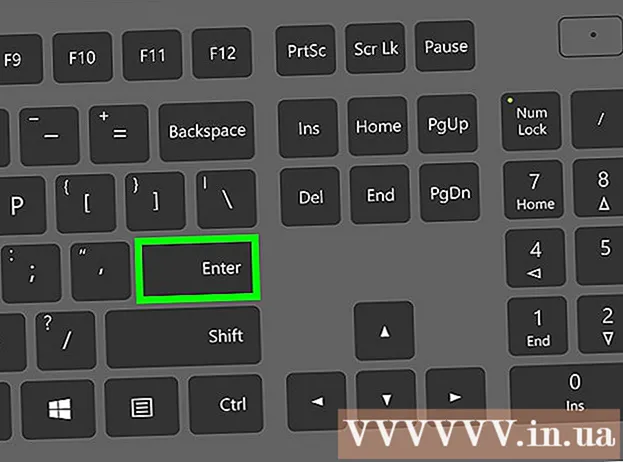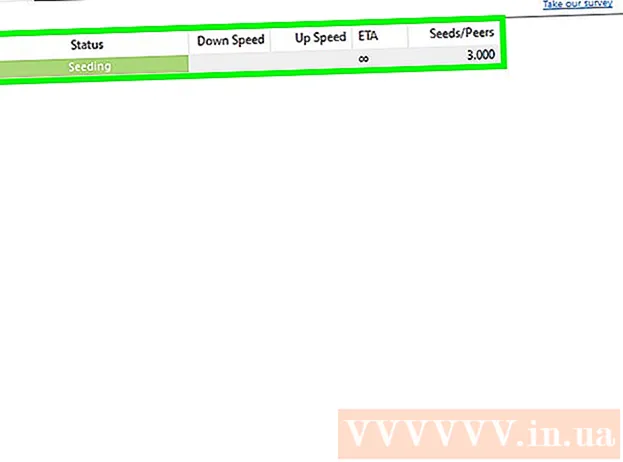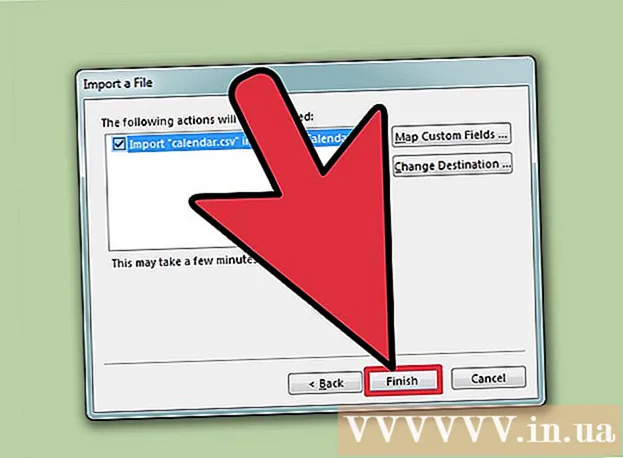Kirjoittaja:
John Pratt
Luomispäivä:
16 Helmikuu 2021
Päivityspäivä:
27 Kesäkuu 2024

Sisältö
- Astua
- Tapa 1/2: Minkä tahansa leikkeen muokkaaminen
- Tapa 2/2: Muokkaa videoita ammattimaisesti
- Vinkkejä
Videoleikkeiden muokkaaminen voi olla hauskaa iltapäivätoimintaa tai täysimittaista uraa. Nykyään ohjelmistojen suhteen on monia erilaisia vaihtoehtoja sekä satoja paikkoja jakaa leike maailman kanssa. Mutta se tarkoittaa, että videosi on ensin puhdistettava kunnolla. merkintä: Tämä artikkeli koskee yksinkertaisen videoleikkeen muokkaamista, ei elokuvien tai pidempien videoiden muokkaamista. Napsauta tätä saadaksesi lisätietoja elokuvien muokkaamisesta.
Astua
Tapa 1/2: Minkä tahansa leikkeen muokkaaminen
 Avaa leike suosikkivideoeditorissasi. Voit käyttää mitä tahansa haluamaasi ohjelmaa, ilmaisista ohjelmista, kuten Windows Media Maker ja iMovie, kaupallisiin ohjelmiin, kuten Avid tai Final Cut. Voit jopa muokata yksinkertaisia leikkeitä älypuhelimissa ja tableteissa nykyään käyttämällä sovelluksia, kuten Vee for Video tai Magisto. Valintasi riippuu siitä, mitä haluat tehdä videoleikkeellesi:
Avaa leike suosikkivideoeditorissasi. Voit käyttää mitä tahansa haluamaasi ohjelmaa, ilmaisista ohjelmista, kuten Windows Media Maker ja iMovie, kaupallisiin ohjelmiin, kuten Avid tai Final Cut. Voit jopa muokata yksinkertaisia leikkeitä älypuhelimissa ja tableteissa nykyään käyttämällä sovelluksia, kuten Vee for Video tai Magisto. Valintasi riippuu siitä, mitä haluat tehdä videoleikkeellesi: - Jos haluat lisätä jotain tai jakaa leikkeitä, lisätä yksinkertaisia nimikkeitä ja / tai musiikkia, käyttää yksinkertaisia tehosteita tai leikata introa ja ulkoa, tarvitset vain ilmaisen ohjelmiston. Voit käyttää lyhyitä leikkeitä varten jopa useita ilmaisia online-toimittajia, kuten YouTuben editoria.
- Jos haluat lisätä erikoistehosteita tai siirtymiä, säätää värejä tai valaistusta tai hallita muokkauksiasi paremmin, valitse ammattimainen ohjelmisto.
- Mobiiliohjelmisto tekee leikkeiden lataamisesta YouTubeen tai Vimeoon usein helppoa ja mahdollistaa sellaisten leikkeiden tallentamisen, muokkaamisen ja lähettämisen, jotka vaativat vain vähän muokkausta.
 Napsauta Tiedosto ja Tallenna nimellä kopioidaksesi alkuperäisen videosi. Tee aina kopio alkuperäisestä, muokkaamattomasta videostasi, jos jokin menee pieleen muokkauksen aikana. Suurin osa toimittajista jopa tallentaa uuden kopion jokaisen leikkeen muokkauksen jälkeen, joten heillä on vanha versio, jos jokin menee pieleen.
Napsauta Tiedosto ja Tallenna nimellä kopioidaksesi alkuperäisen videosi. Tee aina kopio alkuperäisestä, muokkaamattomasta videostasi, jos jokin menee pieleen muokkauksen aikana. Suurin osa toimittajista jopa tallentaa uuden kopion jokaisen leikkeen muokkauksen jälkeen, joten heillä on vanha versio, jos jokin menee pieleen.  Vedä kaikki leikkeet, jotka haluat lisätä videoon, jonka haluat "Aikajanalle". Kaikilla videonmuokkausohjelmistoilla on aikajana, johon voit järjestää leikkeet lopullista videota varten. Jos joudut muokkaamaan vain yhtä leikettä, sinun on silti sijoitettava se aikajanalle muokataksesi sitä.
Vedä kaikki leikkeet, jotka haluat lisätä videoon, jonka haluat "Aikajanalle". Kaikilla videonmuokkausohjelmistoilla on aikajana, johon voit järjestää leikkeet lopullista videota varten. Jos joudut muokkaamaan vain yhtä leikettä, sinun on silti sijoitettava se aikajanalle muokataksesi sitä.  Lyhennä tai pidennä napsauttamalla ja leikkeen päitä vetämällä. Videoiden kanssa peruskäsittely on melko intuitiivista. Voit siirtää, venyttää ja leikata videoleikettä aikajanalla, joka toistaa leikkeet samalla tavalla kuin ne näkyvät. Jos pinottuina on enemmän kuin kaksi leikettä, ylin leike toistetaan aina. Koska jokainen ohjelma on hieman erilainen, jos et ymmärrä jotain, voit etsiä verkosta nopeaa opetusohjelmaa saadaksesi lisätietoja ohjelmistosi perusteista.
Lyhennä tai pidennä napsauttamalla ja leikkeen päitä vetämällä. Videoiden kanssa peruskäsittely on melko intuitiivista. Voit siirtää, venyttää ja leikata videoleikettä aikajanalla, joka toistaa leikkeet samalla tavalla kuin ne näkyvät. Jos pinottuina on enemmän kuin kaksi leikettä, ylin leike toistetaan aina. Koska jokainen ohjelma on hieman erilainen, jos et ymmärrä jotain, voit etsiä verkosta nopeaa opetusohjelmaa saadaksesi lisätietoja ohjelmistosi perusteista.  Lisää musiikkia ja tehosteita leikkeeseen haluamallasi tavalla sen muokkaamisen jälkeen. Kun leike on valmis, paina "Tiedosto" & rarr; Tuo musiikkia lisäämällä "Tuo" tai toista hauskoja erikoistehosteita napsauttamalla "Tehosteet" tai "Suodattimet". Tee nämä muutokset vasta, kun olet valmis video - tee suuret muutokset ennen kuin jatkat kosmeettisten muokkausten tekemistä.
Lisää musiikkia ja tehosteita leikkeeseen haluamallasi tavalla sen muokkaamisen jälkeen. Kun leike on valmis, paina "Tiedosto" & rarr; Tuo musiikkia lisäämällä "Tuo" tai toista hauskoja erikoistehosteita napsauttamalla "Tehosteet" tai "Suodattimet". Tee nämä muutokset vasta, kun olet valmis video - tee suuret muutokset ennen kuin jatkat kosmeettisten muokkausten tekemistä. - Muista, että et voi käyttää tekijänoikeuksilla suojattua musiikkia, kuten pop-kappaletta, ilman lupaa, jos aiot kaupallistaa videosi.
 Lisää otsikot käyttämällä Otsikko- tai Teksti-kenttää. Tämä riippuu jälleen käyttämästäsi ohjelmistosta. Aseta otsikot videon, tehosteiden ja musiikin päälle aikajanalle - tämä estää tekemiäsi muutoksia niihin.
Lisää otsikot käyttämällä Otsikko- tai Teksti-kenttää. Tämä riippuu jälleen käyttämästäsi ohjelmistosta. Aseta otsikot videon, tehosteiden ja musiikin päälle aikajanalle - tämä estää tekemiäsi muutoksia niihin. - Sijoita nimikkeet ruudun ylä- tai alaosaan, jotta saat ammattimaisen ilmeen.
 Vie viimeinen leike käyttääksesi sitä haluamallasi tavalla. Yleensä napsautat "Tiedosto" & rarr; "Vie" jakaa videosi muun maailman kanssa. Vaikka sinulla on laaja valikoima vaihtoehtoja, yleisimmät videotiedostotunnisteet ovat .avi, .mov ja .mp4. Voit toistaa näitä kolmea muotoa YouTubessa, Vimeossa ja useimmissa muissa suoratoistosivustoissa ja tietokoneissa.
Vie viimeinen leike käyttääksesi sitä haluamallasi tavalla. Yleensä napsautat "Tiedosto" & rarr; "Vie" jakaa videosi muun maailman kanssa. Vaikka sinulla on laaja valikoima vaihtoehtoja, yleisimmät videotiedostotunnisteet ovat .avi, .mov ja .mp4. Voit toistaa näitä kolmea muotoa YouTubessa, Vimeossa ja useimmissa muissa suoratoistosivustoissa ja tietokoneissa. - Joissakin ohjelmissa on vain "Tallenna nimellä" -painike, jonka jälkeen näyttöön tulee valikko, josta voit valita videotyypin.
Tapa 2/2: Muokkaa videoita ammattimaisesti
 Käytä korkealaatuista, ammattimaista, ei-lineaarista muokkausohjelmaa. Ei-lineaarinen muokkaus (NLE) on vain hieno tapa sanoa, ettet enää muokkaa elokuvarullia käsin. Tämän lisäksi termi tarkoittaa nykyään yleensä korkealaatuista videoeditointiohjelmistoa, jolla on tehokkaat ominaisuudet ja hallintalaitteet. Käytä sitä, mikä sopii sinulle parhaiten. Joitain esimerkkejä:
Käytä korkealaatuista, ammattimaista, ei-lineaarista muokkausohjelmaa. Ei-lineaarinen muokkaus (NLE) on vain hieno tapa sanoa, ettet enää muokkaa elokuvarullia käsin. Tämän lisäksi termi tarkoittaa nykyään yleensä korkealaatuista videoeditointiohjelmistoa, jolla on tehokkaat ominaisuudet ja hallintalaitteet. Käytä sitä, mikä sopii sinulle parhaiten. Joitain esimerkkejä: - DaVinci Ratkaise: uusi, ilmainen, avoimen lähdekoodin videoeditointiohjelma. Sitä kehitetään edelleen, mutta hinta kannattaa kokeilla.
- Adobe Premier: Yksi klassikoista, Premier toimii hyvin Macissa ja Windowsissa. Jos sinulla on muita Adobe-tuotteita, kuten Photoshop, saatat löytää Premierin helpon ja intuitiivisen tottua.
- Final Cut X Pro: Tätä Final Cut -versiota on jo pitkään harkittu alan standardi, vaikka se onkin heikentynyt jokaisen uuden version kanssa. Erittäin suosittu Mac-tietokoneissa.
- Innokas: Monien ammattimaisten elokuvan toimittajien standardi. Avidilla on kaikki kilpailijoiden toiminnot ja käyttöliittymä, joka on tarkoitettu työskentelemään suuren tiimin kanssa projekteissa.
 Ajattele "tarinaa", jonka haluat kertoa videollasi. Mitä yrität sanoa leikkeelläsi? Kerrotko todellisen tarinan tai juoni sen kanssa? Onko se vain hauska tapahtuma, jonka todistit edellisenä päivänä? Onko se voimakas puhe, jonka äänitit? Ota selvää, mikä on videosi tarkoitus - miten haluat katsojan mielialan muuttuvan katselun jälkeen? Hyvät toimittajat korostavat sitä ajatusta ja käyttävät sitä ohjaamaan tekemäsi päätöksiä muokkauksen aikana.
Ajattele "tarinaa", jonka haluat kertoa videollasi. Mitä yrität sanoa leikkeelläsi? Kerrotko todellisen tarinan tai juoni sen kanssa? Onko se vain hauska tapahtuma, jonka todistit edellisenä päivänä? Onko se voimakas puhe, jonka äänitit? Ota selvää, mikä on videosi tarkoitus - miten haluat katsojan mielialan muuttuvan katselun jälkeen? Hyvät toimittajat korostavat sitä ajatusta ja käyttävät sitä ohjaamaan tekemäsi päätöksiä muokkauksen aikana. - Mikä on videon pääkohde, kuva tai idea? Kuinka voit tuoda sen eteenpäin ja sijoittaa sen keskitetysti?
- Tämä ei tarkoita, että kaikki videot tarvitsevat tarinan - vain keskeinen ajatus tai kuva kaiken ripustamiseksi.
 Leikkaa video mahdollisimman lyhyeksi menettämättä laatua. Jos laukaus, hetki tai kuva ei lisää mitään tarinaan, jätä se pois. Hyville videoleikkeille jokaisen kehyksen tulee näyttää tarkoitukselliselta - tämä ei ole elokuva, vaan lyhyt kohtaus, jonka tulisi pitää katsoja koko huomion koko toistoajan.
Leikkaa video mahdollisimman lyhyeksi menettämättä laatua. Jos laukaus, hetki tai kuva ei lisää mitään tarinaan, jätä se pois. Hyville videoleikkeille jokaisen kehyksen tulee näyttää tarkoitukselliselta - tämä ei ole elokuva, vaan lyhyt kohtaus, jonka tulisi pitää katsoja koko huomion koko toistoajan. - Jos käytät vain jatkuvia kamerakuvia, voit silti peittää virheet tai hitaat hetket hyvin sijoitetulla tekstillä tai musiikilla.
 Tee kaikki siirtymät mahdollisimman sujuviksi ja tuskin havaittaviksi. Räikeät, epämiellyttävät siirtymät ovat monien huonojen videoeditorien tavaramerkki. Tyhjennä lonkkasalama ja pidä kiinni yksinkertaisista haalistumisista, liukenemisista ja kovista leikkauksista (ei lainkaan siirtymistä) siirtyessäsi yhdestä leikkeestä toiseen. Jos haluat käyttää hienoa tehosetta, tee se leikkeen alussa ja lopussa.
Tee kaikki siirtymät mahdollisimman sujuviksi ja tuskin havaittaviksi. Räikeät, epämiellyttävät siirtymät ovat monien huonojen videoeditorien tavaramerkki. Tyhjennä lonkkasalama ja pidä kiinni yksinkertaisista haalistumisista, liukenemisista ja kovista leikkauksista (ei lainkaan siirtymistä) siirtyessäsi yhdestä leikkeestä toiseen. Jos haluat käyttää hienoa tehosetta, tee se leikkeen alussa ja lopussa. - Älä koskaan käytä räikeitä leikkauksia ja siirtymiä, kuten "Star Wipe". Älä häiritse sinua vain todellisesta videostasi.
 Älä unohda kolmansien sääntöä, varsinkin kun kirjoitat otsikoita. Kolmasosan sääntö tulee valokuvasta, ja sitä käytetään loistavien kehysten luomiseen elokuville tai valokuville. Jaa kehys kahteen vaakasuoraan ja kahteen pystyviivaan siten, että kuva jaetaan yhdeksään saman kokoiseen ruutuun.Kolmasosan sääntö sanoo yksinkertaisesti, että parhaissa kuvissa on kohteita näillä riveillä. Kun asetat otsikoita tai säädä kuvaa, yritä kohdistaa teksti, horisontti ja erikoistehosteet näiden kuvitteellisten oppaiden kanssa.
Älä unohda kolmansien sääntöä, varsinkin kun kirjoitat otsikoita. Kolmasosan sääntö tulee valokuvasta, ja sitä käytetään loistavien kehysten luomiseen elokuville tai valokuville. Jaa kehys kahteen vaakasuoraan ja kahteen pystyviivaan siten, että kuva jaetaan yhdeksään saman kokoiseen ruutuun.Kolmasosan sääntö sanoo yksinkertaisesti, että parhaissa kuvissa on kohteita näillä riveillä. Kun asetat otsikoita tai säädä kuvaa, yritä kohdistaa teksti, horisontti ja erikoistehosteet näiden kuvitteellisten oppaiden kanssa.  Tasapainota väri, ääni ja musiikki varmistaaksesi, että videosi sisältö loistaa. Hyvän toimittajan tavoitteena on kadota, ja tämä pätee kaksinkertaisesti lyhyeen videoleikkeeseen. Käytä perusvärinkorjaustyökalua, kuten ohjelmiesi "väritasapainoa" (ne kaikki ovat), jotta kuvista tulee sileitä ja houkuttelevia. Pienennä sitten musiikin äänenvoimakkuutta, jotta voit silti kuulla kameran tallentaman äänen. Kun soitat yhdessä, varmista, että ääni ei ole liian voimakas. Muista - haluat ihmisten keskittyvän sisältöön, ei miksi musiikki on liian kovaa tai video näyttää "liian siniseltä".
Tasapainota väri, ääni ja musiikki varmistaaksesi, että videosi sisältö loistaa. Hyvän toimittajan tavoitteena on kadota, ja tämä pätee kaksinkertaisesti lyhyeen videoleikkeeseen. Käytä perusvärinkorjaustyökalua, kuten ohjelmiesi "väritasapainoa" (ne kaikki ovat), jotta kuvista tulee sileitä ja houkuttelevia. Pienennä sitten musiikin äänenvoimakkuutta, jotta voit silti kuulla kameran tallentaman äänen. Kun soitat yhdessä, varmista, että ääni ei ole liian voimakas. Muista - haluat ihmisten keskittyvän sisältöön, ei miksi musiikki on liian kovaa tai video näyttää "liian siniseltä". - Ääni on häivytettävä sisään ja ulos, samoin kuin video, jotta ääni kuulostaa luonnolliselta.
 Harkitse leikkeen muokkaamista seuraavalla kerralla. Jos tallennat vain yksinkertaisia leikkeitä, jotka edellyttävät vain yhtä tallennusta, tämä ei koske. Mutta kaikkien muiden kuvien tietäminen, että aiot muokata videota, voi tehdä sinusta paljon tietoisemman kamerahenkilön. Joitakin huomioitavia asioita ovat:
Harkitse leikkeen muokkaamista seuraavalla kerralla. Jos tallennat vain yksinkertaisia leikkeitä, jotka edellyttävät vain yhtä tallennusta, tämä ei koske. Mutta kaikkien muiden kuvien tietäminen, että aiot muokata videota, voi tehdä sinusta paljon tietoisemman kamerahenkilön. Joitakin huomioitavia asioita ovat: - Ammu aina ylösnousuaikalla ja loppu, tai ei mitään 5 sekunnin ajan ennen laukausta ja sen jälkeen. Tämä antaa sinulle keskeisen materiaalin eri tallenteiden yhdistämiseksi.
- Tee nauhoitus "täyttöä" tai ympäristön nauhoitusta varten, jonka voit lisätä piilottamaan mahdolliset virheet tallennuksessa.
- Älä koskaan säästele ääntä. Jos mahdollista, käytä erillistä mikrofonia kameramikrofonin sijaan tai tallenna vain muutama minuutti paikallista taustamelua, jota voit käyttää myöhemmin virheiden korjaamiseen.
Vinkkejä
- Muokkaaminen on helppo oppia, mutta vaikea hallita. Paranna näiden yksinkertaisten leikkeiden jälkeen siirtymällä pidempiin projekteihin ja elokuviin.
- Verkossa on miljoonia ilmaisia opetusohjelmia ja videoita, jotka opettavat sinulle kaikista videoeditointiohjelmista. Mene verkkoon ja aloita opiskelu.
- Tämä artikkeli koskee yksittäisen videoleikkeen muokkaamista, ei elokuvien tai pidempien videoiden muokkaamista. Napsauta tätä saadaksesi lisätietoja elokuvien muokkaamisesta.